八年级信息技术上册 第7课 奇妙的图层(4)指导教学书ok
八年级信息技术上册 第4课 奇妙的图层(1)指导教学书ok

奇妙的图层(1)【学习目标】1.了解Photoshop软件的界面组成、图层的概念以及图层调板的基本功能。
2.掌握新建图层、移动图层、调整图层透明度以及图层样式效果的方法与技巧。
【学习过程】一、初始Photosho p软件计时:3分钟学法:自学计分:1分1.阅读下面图片教程;接下来完成以下题目。
(1)执行【开始】—【初二】—【Photoshop】,打开PS软件,观察软件的界面;完成下面题目。
工具箱菜单栏图像编辑区导航器面板颜色面板历史记录面板图层面板状态栏工具选项栏二、认识图层计时:5分钟学法:自学计分:1分1.阅读下面图片教程;接下来完成以下题目。
矩形选框工具 套索工具移动工具 魔棒工具 画笔工具文字工具 矩形工具(1)【填空题】我们可以想象图层是一些(透明)的胶片。
借助图层的帮助,可以对每个图层进行(独立修改),而其它图层的内容则(不受影响)。
(2)【填空题】。
2.阅读下面操作步骤的内容,接下来完成以下题目。
(1)双击打开【桌面】的“三原色”图像文件。
(2)隐藏图层、改变图层名称。
选项菜单图层不透明度图层图层模式添加图层样式添加图层样式创建新的图层(3)移动图层、选择图层(4)【选择题】你了解按钮的作用吗(B )。
A.隐藏图层;B.显示图层(5)【选择题】你是否发现当你选择了某个图层,是否跟随(A ),说明代表你正在编辑某个图层。
A.是;B.不三、编辑图层计时:15分钟学法:探究计分:2分1.阅读下面图片教程的内容,接下来完成以下题目。
1.单击,观察图像窗口变化2.双击“图层1”改名 1.按照左键往下拖 2.单击,移动图像窗口的圆(1)新建一个图层,命名为:背景,并将“背景”图层移动到图层面板底部。
用“油漆桶工具”给“背景”图层填充蓝色。
(2)复制两个“红色”图层,并重新命名为:红色2、红色3。
(3)删除“红色2”图层,并将四个颜色圈位置调整好。
(4)给“红色3”图层调整不透明度。
调整不透明度Array(5)给“蓝色”图层设置图层样式效果。
浙教版初中信息技术第七课 奇妙的图层 教学设计 (4)
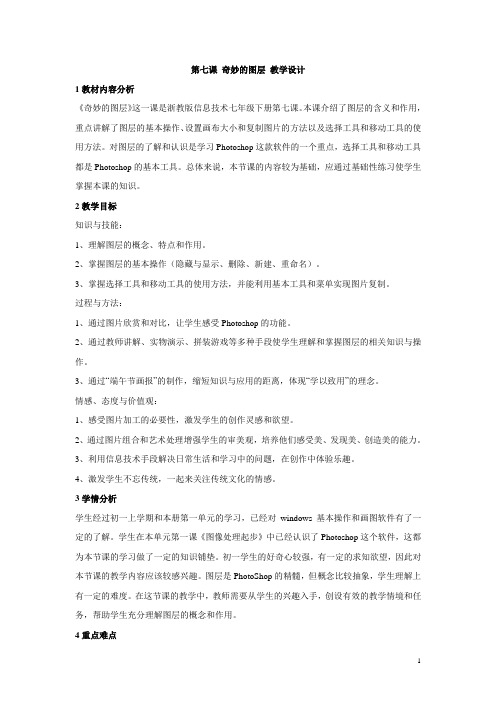
第七课奇妙的图层教学设计1教材内容分析《奇妙的图层》这一课是浙教版信息技术七年级下册第七课。
本课介绍了图层的含义和作用,重点讲解了图层的基本操作、设置画布大小和复制图片的方法以及选择工具和移动工具的使用方法。
对图层的了解和认识是学习Photoshop这款软件的一个重点,选择工具和移动工具都是Photoshop的基本工具。
总体来说,本节课的内容较为基础,应通过基础性练习使学生掌握本课的知识。
2教学目标知识与技能:1、理解图层的概念、特点和作用。
2、掌握图层的基本操作(隐藏与显示、删除、新建、重命名)。
3、掌握选择工具和移动工具的使用方法,并能利用基本工具和菜单实现图片复制。
过程与方法:1、通过图片欣赏和对比,让学生感受Photoshop的功能。
2、通过教师讲解、实物演示、拼装游戏等多种手段使学生理解和掌握图层的相关知识与操作。
3、通过“端午节画报”的制作,缩短知识与应用的距离,体现“学以致用”的理念。
情感、态度与价值观:1、感受图片加工的必要性,激发学生的创作灵感和欲望。
2、通过图片组合和艺术处理增强学生的审美观,培养他们感受美、发现美、创造美的能力。
3、利用信息技术手段解决日常生活和学习中的问题,在创作中体验乐趣。
4、激发学生不忘传统,一起来关注传统文化的情感。
3学情分析学生经过初一上学期和本册第一单元的学习,已经对windows基本操作和画图软件有了一定的了解。
学生在本单元第一课《图像处理起步》中已经认识了Photoshop这个软件,这都为本节课的学习做了一定的知识铺垫。
初一学生的好奇心较强,有一定的求知欲望,因此对本节课的教学内容应该较感兴趣。
图层是PhotoShop的精髓,但概念比较抽象,学生理解上有一定的难度。
在这节课的教学中,教师需要从学生的兴趣入手,创设有效的教学情境和任务,帮助学生充分理解图层的概念和作用。
4重点难点教学重点:1、图层的基本操作;2、设置画布大小的方法;3、选框工具和移动工具的使用方法。
八年级信息技术上册 第6课 奇妙的图层(3)指导教学书ok

奇妙的图层(3)【学习目标】1.熟悉Photoshop 软件,了解【工具栏】工具的名称;2.掌握选框工具、移动工具、复制图层、色彩平衡等操作技巧;3.应用所学完成 “明信片”、“海底世界”、“倒影”的制作。
【学习过程】一、熟悉Photoshop 软件计时:5分钟学法:自学计分:1分1. 执行【开始】—【初二】—【Photoshop 】,打开P S 软件;接下来完成以下题目。
二、设计制作“明信片” 计时:5分钟学法:应用计分:1分1.阅读下面操作步骤的内容,完成“明信片”的制作。
选项工具栏移动工具椭圆选框工具 横排文字工具 设置前景色(图层)调板(历史记录)调板(颜色)调板(导航器)调板 设置背景色 渐变工具(1)执行【开始】—【初二】—【Photoshop 】,打开PS 软件,将【桌面】的“明信片”图像文件拖入窗口。
(2)新建一个图层,并命名为:邮编;接下来在【工具箱】中选择【矩形选框工具】绘制一个正方形区域。
(4)菜单【编辑】-【描边】,描5个像素的黄色边;接下来菜单【选择】-【取消选择】。
(3)复制5个“邮编”图层;单击,新建图层按住Shift 键绘制正方形复制5个图层(4)将这6个邮编图层链接起来;最后在【工具栏选项】进行对齐与平均分布。
顶对齐水平居中分布链接这6个图层(5)执行菜单【文件】——【存储为】,文件名:明信片,文件格式:JPG,位置:电脑桌面。
三、设计制作“海底世界”计时:10分钟学法:应用计分:2分1.阅读下面操作步骤的内容,完成“海底世界”的制作。
(1)打开桌面【作业素材】——【初二(5-16)】;接下来将“海底世界”图像文件拖入电脑桌面。
(2)双击打开“海底世界”图像文件,接下来重命名各图层。
(3)将向右游的鱼水平翻转向左游。
(执行菜单【编辑】→【变换】→【水平翻转】命令)。
(4)选定“红色鱼”图层,给“红色鱼”设置图层样式。
双击此改名(5)选定“蓝黄鱼”图层,执行菜单【滤镜】→【扭曲】→【旋转扭曲】命令。
《奇妙的图层》教学设计
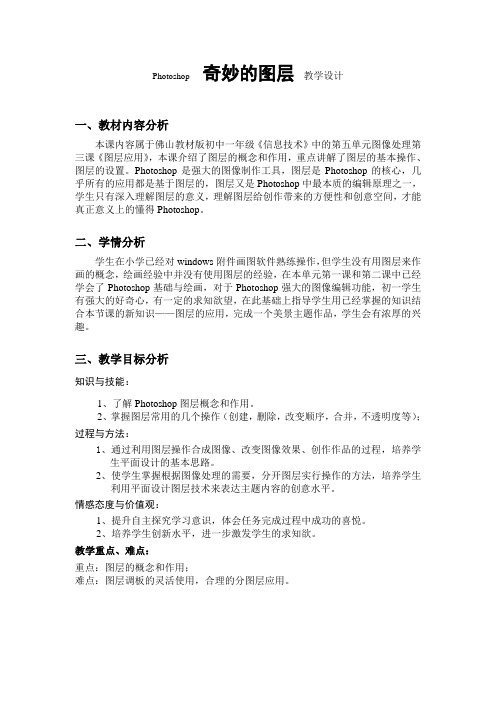
Photoshop 奇妙的图层教学设计一、教材内容分析本课内容属于佛山教材版初中一年级《信息技术》中的第五单元图像处理第三课《图层应用》,本课介绍了图层的概念和作用,重点讲解了图层的基本操作、图层的设置。
Photoshop是强大的图像制作工具,图层是Photoshop的核心,几乎所有的应用都是基于图层的,图层又是Photoshop中最本质的编辑原理之一,学生只有深入理解图层的意义,理解图层给创作带来的方便性和创意空间,才能真正意义上的懂得Photoshop。
二、学情分析学生在小学已经对windows附件画图软件熟练操作,但学生没有用图层来作画的概念,绘画经验中并没有使用图层的经验,在本单元第一课和第二课中已经学会了Photoshop基础与绘画,对于Photoshop强大的图像编辑功能,初一学生有强大的好奇心,有一定的求知欲望,在此基础上指导学生用已经掌握的知识结合本节课的新知识——图层的应用,完成一个美景主题作品,学生会有浓厚的兴趣。
三、教学目标分析知识与技能:1、了解Photoshop图层概念和作用。
2、掌握图层常用的几个操作(创建,删除,改变顺序,合并,不透明度等);过程与方法:1、通过利用图层操作合成图像、改变图像效果、创作作品的过程,培养学生平面设计的基本思路。
2、使学生掌握根据图像处理的需要,分开图层实行操作的方法,培养学生利用平面设计图层技术来表达主题内容的创意水平。
情感态度与价值观:1、提升自主探究学习意识,体会任务完成过程中成功的喜悦。
2、培养学生创新水平,进一步激发学生的求知欲。
教学重点、难点:重点:图层的概念和作用;难点:图层调板的灵活使用,合理的分图层应用。
五、教学反思从学生提交的作品质量来说,整节课的教学目标能达到课前设想效果。
学生对Photoshop会怀着非常浓烈的创作欲望去学习,但缺乏编辑的好方法和创意的技术表现,教师需要必须注意引导,注意教学细节安排,包括教态、语态、过程设计及评价等环节,每个环节都需要创设与知识相紧扣的问题引导学生思考,探究,自行学会归纳总结。
〖2021年整理〗《奇妙的图层》

《奇妙的图层》说课稿大家好,我今天的说课题目是《奇妙的图层》的教学设计,下面我将从以下四个方面进行说课。
一、说教材本节内容是广东高等教育出版社第二册第一章的第三节《奇妙的图层》。
本节课的教学内容主要是让学生对hotoho软件的图层有简单的认识。
本课的教学目标:1、认识hotoho中图层面板的相关按钮及其作用。
2、学会利用图层概念,将不同的图片放进不同的图层中,并对各图层进行编辑,达到意想不到的效果。
3、让学生充分发挥自己的想象力和创造力,设计出各式各样的图片。
二、说教学对象总体上来说,初二级的学生经过一年的学习有了一定的基础,加上他们对未知的事物充满好奇,有强烈的求知欲,富有创造精神,这是学好好信息技术课的很重要的有利条件。
虽说学生对电脑的基础知识有一定了解,但是由于每一学期信息技术课时比较少,每周只有一节课,学生的遗忘性大,大多数学生学后没有注意巩固,学生掌握的情况不是很理想,参差不齐。
因为信息技术课并不像语文、数学那么枯燥、单调,也不像历史、政治需要死记硬背,所以学生对本学科的学习积极性还是比较高,。
相对来说学生觉得比较新鲜。
但是这又存在一个问题就是学生感兴趣的并不是学习,而是打游戏、上网聊天。
所以,学生对计算机的认识还有待提高。
要进一步对他们进行正确的引导。
三、说教法本节课的指导思想是:想方设法引起学生注意,引导他们积极思考,热情参与,独立自主的解决问题。
具体做法如下:1、情境设置法---激发感情,引起兴趣。
2、提问法---逐步引导,逐渐深入。
3、任务驱动法---使学生带着真实的任务在探索中学习。
四、说教学过程教学过程主要包括一下几个部分:1、图层知识串讲。
为了使学生理解起来更加形象生动,我会把学生带到一个情境中。
让他们回想所见过的交通指示牌,然后在电脑上广播教学,展示“禁止停止”这一指示牌的图片。
设置问题,你们如何用hotoho 设计出这一指示牌呢?这就需要用到今天的教学内容。
让学生观察实物教具,这个教具包含一个红色大圆、一个白色小圆、停字、还有一个斜杠。
第七课《奇妙的图层》教学设计
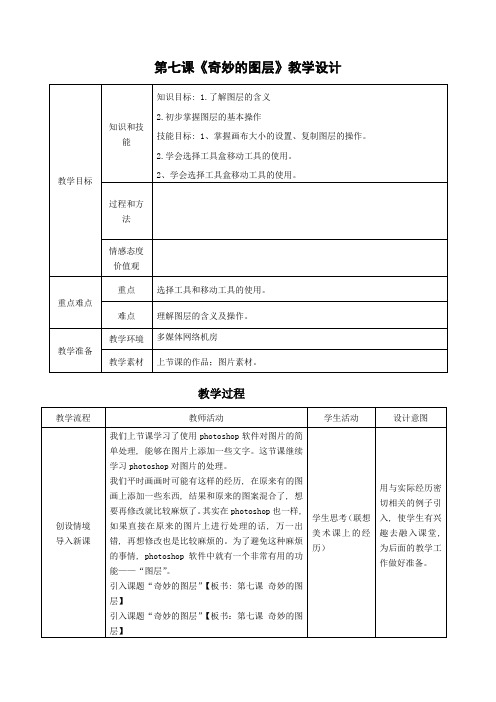
(设置画布大小)
任务二:
我们了解了图层的作用后, 请打开“作品.psd”, 这是上节课完成的半成品。这个作品中, 图像已经充满了整张画布(即我们画画时的画纸), 如果我再想在下方加上新的图像的话, 就必须把画布变大。
【板书: 二、设置画布大小】
设置画布大小:
1. 在“图像”菜单中选择“画布大小”。
任务三小结
请一位学生演示如何复制图片
“选择工具”和“移动工具”的使用
拓展练习
1.将作品中的新图层重命名
2、在“图层”调板上有一个“不透明度”栏目,试着调节“不透明度”值,看看会出现什么效果。
2.在“图层”调板上有一个“不透明度”栏目,试着调节“不透明度”值,看看会出现什么效果。
2、在“图层”调板上有一个“不透明度”栏目,试着调节“不透明度”值,看看会出现什么效果。
单位: 像素、厘米
自主学习, 掌握新知
(复制图片)
任务三:
画布高度变大以后,下方会有一些空白的位置。我们就可以在这个位置加入新的图片了。请同学们阅读书本第35页【复制图片】完成操作。
【板书:三、复制图片】
1.打开“素材2.jpg”
2、使用工具箱中的“矩形选框工具”,在打开的图片中选择需要的图片区域,单击“菜单”中的“拷贝”。
尝试各个按钮的操作: 新建、删除、重命名、隐藏与显示、锁定与解锁等。看看各个操作会出现怎么样的效果。
【板书: 2.图层的基本操作】
思考:如果“图层”调板不见了, 该怎么办?
学生操作, 观察不同图层的内容, 尝试各个按钮会带来怎么样的效果。
尝试关闭和显示“图层”调板。
通过实际的操作, 理解图层的作用。
引入课题“奇妙的图层”【板书: 第七课 奇妙的图层】
浙教版初中信息技术 第七课 奇妙的图层 教学设计 (4)

第七课奇妙的图层教学设计1教学目标知识与技能:(1)、理解Photoshop中图层的含义;(2)、熟悉图层调板界面,掌握图层调板调用的方法;(3)、掌握对图层进行重命名、隐藏与显示、锁定与解锁、移动等操作;(4)、能合理地设置图片画布大小,使其符合作品的背景图尺寸要求;(5)、熟练掌握采用复制和粘贴的方法从外部文件引入素材图片;过程与方法:(1)、能够根据任务的要求,快速地展开分析与处理;(2)、进一步增强探索和自学能力,提高分析和解决问题的能力。
情感态度价值观:(1)、培养健康、良好的审美观;(2)、对Photoshop软件的功能有了更深一步的了解,进一步激发学生的求知欲,培养学生的创新精神和设计才能;2学情分析1、教材分析本单元“图像处理”的总任务是让学生了解图像处理的基本概念,图像处理软件及对图片进行处理的方法。
学生要达成以上目标,本节课的图层是基础中的核心,可以这样说,如果不能理解图层的概念、掌握图层操作的方法,学生就不可能真正学会图像处理。
通过图层的学习,进一步培养学生的自主学习能力及发现、分析、解决问题的能力。
考虑到图层新建、删除操作的特殊性及与下一课的密切关系,决定将这两个操作移至下节课进行讲授。
2、学情分析(1)、七年级的学生特定的心理特征:好玩、好问、好奇,他们对理论性强的知识点不易理解,对具体的操作较容易接受,对通俗的语言比较容易理解;学生接受能力存在差距,认知能力、思维能力、操作能力的不同会对课堂教学产生影响,所以要考虑对部分动手能力较弱的学生加强辅导。
(2)、通过第六节课的学习,学生已经初步了解了PS的工作界面,学会了打开、保存图像文件。
3重点难点教学重点:(1)、理解Photoshop中图层的含义;(3)、图层的操作方法;(4)、设置图片画布大小;教学难点:(1)、理解Photoshop中图层的含义;(2)、设置图像画布大小;4教学过程活动1【导入】1、课堂引入Step1、PS的神奇我们在上节课已经略有领会,现在请大家先看一个魔术。
奇妙的图层 信息技术课件

什么是图层?
图层就像是含有文字或图像等 元素的透明胶片,一张张按顺 序叠放在一起,每个图层都能 单独处理,互不干扰,最后可 合成统一视觉效果的新图。来自练就农场主第一关
植物们躲了起来,请你 将他们找出来......
有一大堆杂草正在农场 中疯长,请帮忙“消灭” 它们……
第二关
请将毛毛虫从植物上除 去……
请将画布的大小进行调 整
第二关
亲爱的牧场主,根据自 己的需要从素材文件中 选取文件粘贴入“牧场” 文件中
别忘记了,要合理布置 你的牧场哦!
小结
一、练就农场主游戏
1.图层的显示、删除、解锁、锁定 2.图层位置的移动
二、练就牧场主游戏
1.画布大小的设置 2.图片的拷贝和粘贴
请将小偷锁定,等着警 察来抓……
第三关
请找回负责守护农场的 小狗……
恭在喜刚你刚顺的利游通戏过过了程三中关,的你 考掌验握!了你哪已些经关能于够图成层为的一知 个识合?格的农场主了!
1.图层的显示 2.图层的删除 3.图层的解锁 4.图层的锁定 5.图层位置的移动
练就牧场主
第一关
想要做一个富裕的牧场 主,必须要拥有一个很 大的农场,可是......
- 1、下载文档前请自行甄别文档内容的完整性,平台不提供额外的编辑、内容补充、找答案等附加服务。
- 2、"仅部分预览"的文档,不可在线预览部分如存在完整性等问题,可反馈申请退款(可完整预览的文档不适用该条件!)。
- 3、如文档侵犯您的权益,请联系客服反馈,我们会尽快为您处理(人工客服工作时间:9:00-18:30)。
奇妙的图层(4)
【学习目标】
1.熟悉Photoshop 软件,了解【工具栏】工具的名称;
2.了解蒙版的概念;掌握蒙板在图像拼接中的操作技巧;
3.完成“汽车日历”、“轮船飞鸟”的设计制作。
【学习过程】
一、熟悉Photoshop 软件
计时:5分钟学法:自学计分:1分
1. 执行【开始】—【初二】—【Photoshop 】,打开PS 软件;接下来完成以下题目。
二、体验蒙板
计时:10分钟学法:探究计分:2分
1.阅读下面操作步骤的内容,完成“沙滩海面”的制作。
(导航器)调板
移动工具 渐变工具 添加图层样式 添加蒙板 创建新的图层
删除图层
默认前景色和背景色 画笔工具
设置背景色
设置背景色
(颜色)调板
(历史记录)调板
(1)在【Photoshop】中打开海面和沙滩图像文件。
(2)切换到“沙滩”窗口;接下来按Ctr l+A(全选【沙滩】图像),再按Ctrl+C(复制)。
(3)切换到“海面”窗口;接下来按
Ctrl+V(粘贴),将沙滩粘贴到海面中;最后用【移动工具】将沙滩
全面覆盖海面。
(4)在【图层面板】下方单击【添加蒙版】按钮,给沙滩添加蒙版。
(5)选择【画笔工具】,并在【选项工具栏】中设置一种画笔形状。
单击添加蒙版
(6)将【前景色】设置成黑色;接下来用【画笔工具】在屏幕上涂抹,看看会是什么效果;(7)将【前景色】设置成灰色;接下来用【画笔工具】在屏幕上涂抹,看看会是什么效果;(8)将【前景色】设置成白色;接下来用【画笔工具】在屏幕上涂抹,看看会是什么效果;
(9)执行菜单【文件】——【存储为】,文件名:沙滩海面,文件格式:JPG,位置:电脑桌面。
2.阅读下面操作步骤的内容,完成“夕阳女孩”的制作。
(1)在【Photoshop】打开夕阳和女孩图像文件。
(2)将“夕阳”复制到“女孩”图像中;接下来给“夕阳”添加蒙版。
(3)选择【渐变工具】;接下来在【工具栏选项】中设置不同模式。
(4)在屏幕上用【渐变工具】从左至右或从上至下画线,看看是什么效果。
(5)执行菜单【文件】——【存储为】,文件名:夕阳女孩,文件格式:JPG,位置:电脑桌面。
3.阅读下面知识点滴的内容;接下来完成以下题目。
知识点滴
蒙版可以理解为在当前图层上面覆盖一层玻璃片,这种玻璃片有:透明的、半透明的、完全不透明的。
然后用各种绘图工具在蒙版上(即玻璃片上)涂色(只能涂黑白灰色),涂黑色的地方蒙版变为透明的,看不见当前图层的图像。
涂白色则使涂色部分变为不透明可看到当前图层上的图像,涂灰色使蒙版变为半透明,透明的程度有涂色的灰度深浅决定。
每项试试每项试试
每项试试
(1)【填空题】蒙版可以理解为在当前图层上面覆盖一层玻璃片,这种玻璃片有:()、()以及()。
用黑色涂抹蒙版,那么当前图层就完全透明,它下面的图层就();用白色涂抹蒙版,那么当前图层就不透明,他下面的图层则();用灰色涂抹蒙版,那么当前图层就半透明,它下面的图层则()。
A.看得见
B.看不见
C.朦朦胧胧
D.完全透明
E.半透明
F.不透明
三、拼接图像
计时:10分钟学法:应用计分:2分
1.阅读下面操作步骤的内容,完成“汽车日历”的制作。
(1)在【Photoshop】中打开汽车和日历图像文件。
(2)将“日历”复制到“汽车”中;接下来给“日历”添加蒙版。
(3
)用【椭圆选框工具】在“日历”图层上绘制一个椭圆。
(4)执行菜单【选择】——【羽化】,羽化20个像素。
(5)选择【油漆桶工具】或者【渐变工具】;接下来在【选项工具栏】设置好模式,给椭圆选区填涂一种颜色。
(6)执行菜单【文件】——【存储为】,文件名:汽车日历,文件格式:JPG,位置:电脑桌面。
2.阅读下面操作步骤的内容,完成“轮船飞鸟”的制作。
试试选项
(1)在【Photoshop】中打开飞鸟和轮船图像文件。
(2)想想(是将“飞鸟”覆盖在“轮船”上还是将“轮船”覆盖在“飞鸟”图像);接下来给上面图层添加蒙版。
(3)建议使用【画笔工具】去涂抹蒙版,为了能准确突显效果,可采用不同的【前景色】与【选项工具栏】中的选项,用多种方式去尝试,要充分理解用黑色、灰色和白色涂抹蒙版后的效果。
四、设计制作“电影海报”
学法:知者先行计分:2分
1.阅读下面操作步骤的内容,完成“电影海报”的制作。
(1)执行菜单【文件】——【新建】,新建一个768×800像素、RGB颜色模式的图像窗口。
(2)在【Photoshop】中打开m1、m2和m3图像文件。
(3)将m1、m2和m3图片分布按Crtl+A(全选)、Ctrl+C(拷贝)、Ctr l+V(粘贴)粘贴到新的图像中;最后用【移动工具】分别将这三张图片移动到如下的位置。
接处处理好。
五、评价
1.通过“凌波多媒体教学网”将指导教学书【1分】、沙滩海面【1分】、夕阳女孩【1分】、汽车日历【1分】、
轮船飞鸟【1分】传上去。
2.随机抽查4位同学的作品,并按作业完成情况加减分。
感谢下载
资料仅供参考!
感谢下载
资料仅供参考!。
